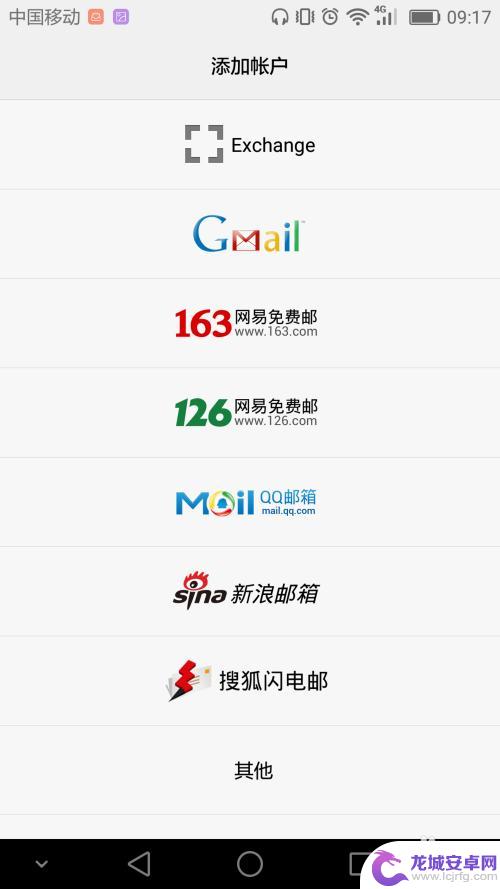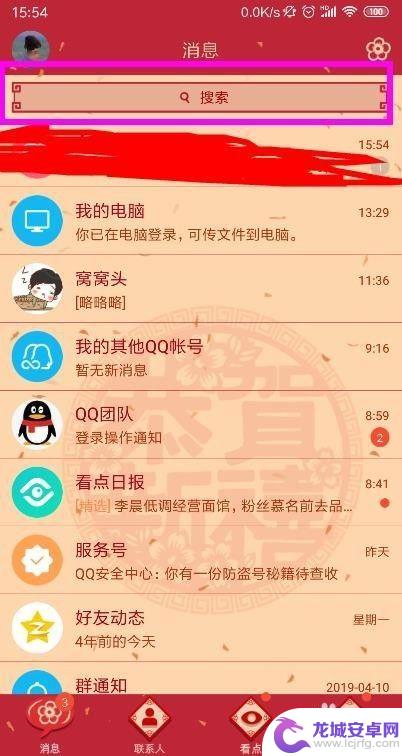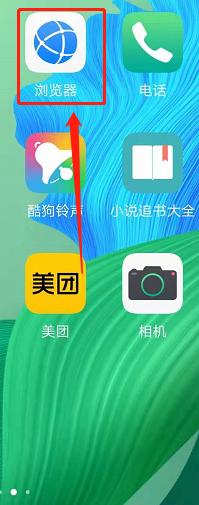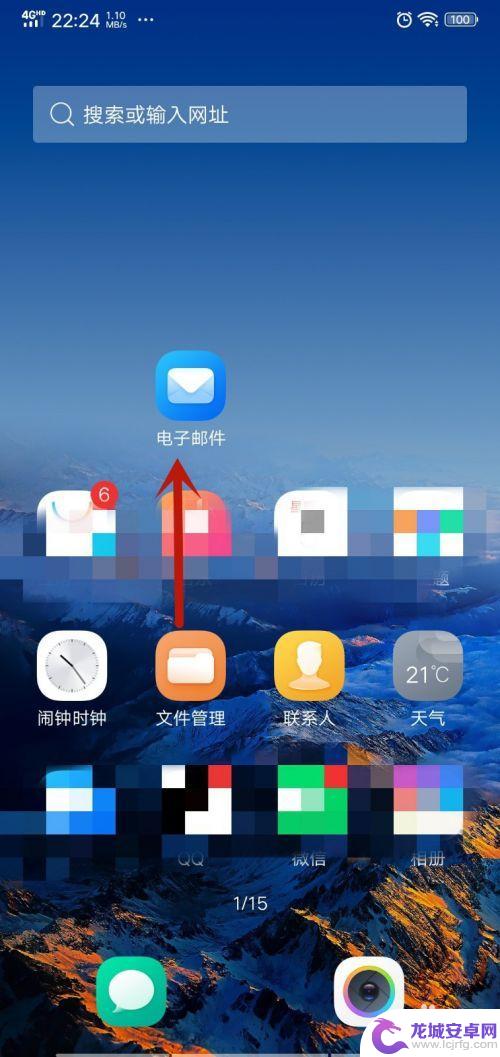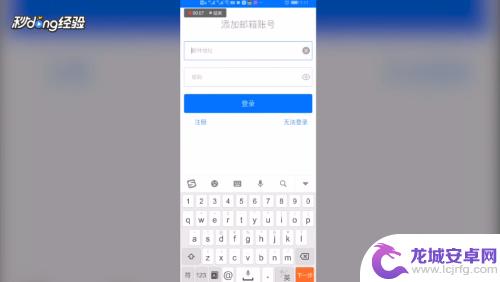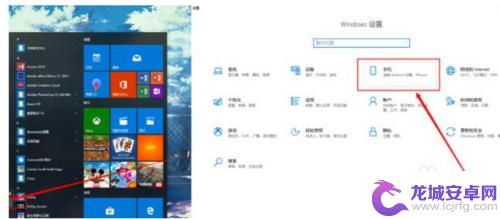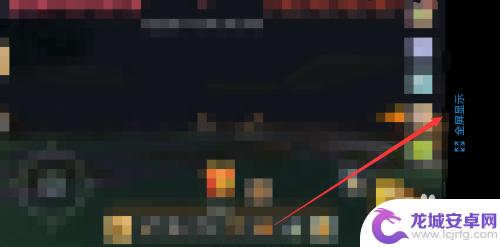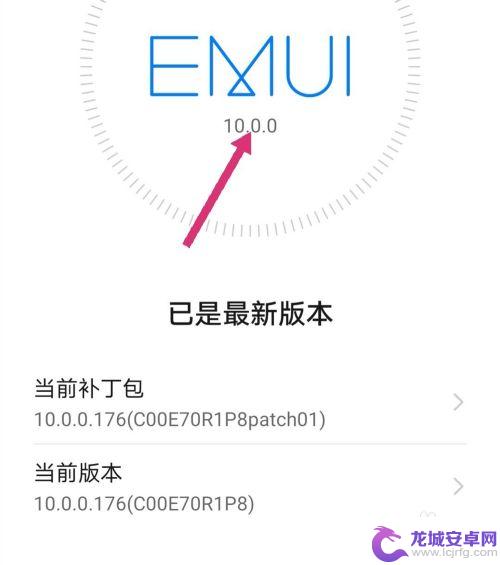iphone邮箱如何删除账号 如何在iOS13上删除已添加的邮箱账户
随着移动互联网的快速发展,iPhone已成为人们生活不可或缺的一部分,而邮箱作为我们日常沟通和接收信息的重要工具,更是被广泛应用于iPhone中。有时我们可能会因为各种原因需要删除已添加的邮箱账户。在iOS13上,我们应该如何操作呢?接下来我将为大家详细介绍在iOS13上如何删除已添加的邮箱账户的方法。无论是为了安全性考虑还是为了整理邮箱列表,这些操作都能帮助我们更好地管理我们的iPhone邮箱。让我们一起来了解吧!
如何在iOS13上删除已添加的邮箱账户
方法如下:
1.解锁苹果手机进入后,打开手机的设置。
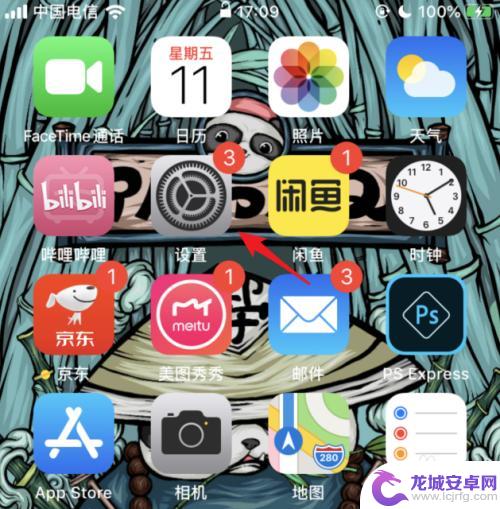
2.进入设置后,点击密码与账户的选项。
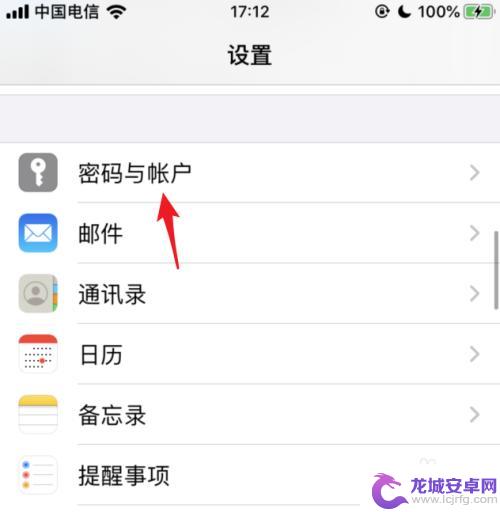
3.点击后,选择自己的邮箱进入。
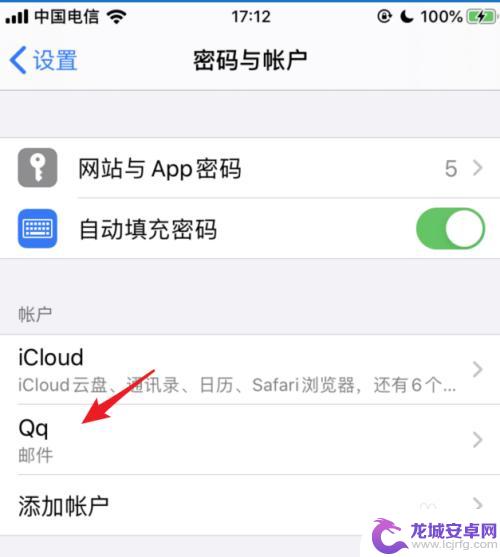
4.进入后,点击底部的删除账户选项。
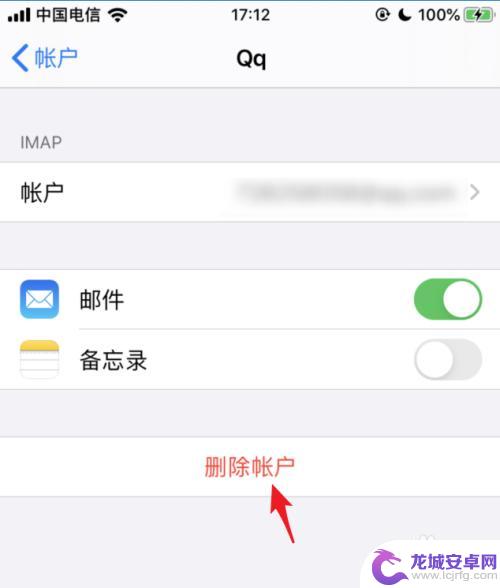
5.点击后,再次选择删除账户即可。
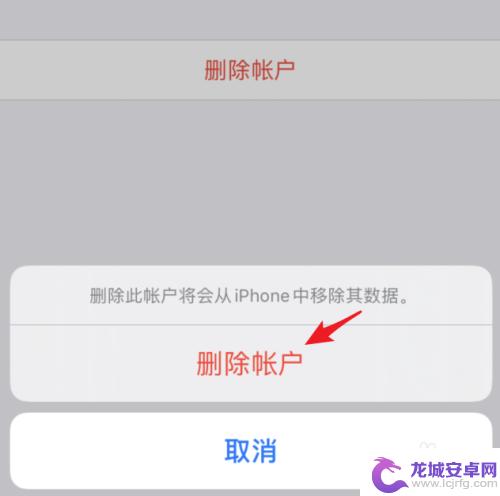
以上就是 iPhone 邮箱如何删除账号的全部内容,如果你遇到这种问题,可以根据本文提供的方法来解决,希望这篇文章对你有所帮助。
相关教程
-
谷歌邮箱怎么设置手机邮件 手机上怎样添加GMAIL电子邮件账号
在现代社会中,手机已经成为人们生活中必不可少的一部分,而随着谷歌邮箱的普及和应用,人们越来越依赖手机收发电子邮件。如何在手机上设置谷歌邮箱的手机邮件功...
-
网易手机如何绑定邮箱账号 怎样设置手机邮箱账号
在如今移动互联网时代,手机成为人们日常生活中必不可少的工具,而绑定邮箱账号是手机使用中必不可少的一环。网易手机如何绑定邮箱账号,如何设置手机邮箱账号,成为许多用户关注的焦点。在...
-
手机qq里的邮箱 手机QQ如何查看邮箱
手机QQ是一款功能强大的社交工具,除了可以与好友聊天、分享动态,还可以绑定邮箱账号,方便快捷地查收邮件,在手机QQ中,用户可以轻松地查看收件箱、发件箱和草稿箱等邮件相关内容。通...
-
手机邮箱号在哪看 在手机上怎么查看自己的邮箱账号
在现代社会手机已经成为人们生活中必不可少的工具之一,而手机邮箱账号更是我们日常生活中重要的通讯方式之一。很多人却不知道在手机上如何查看自己的邮箱账号。手机邮箱号在哪看?如何查看...
-
手机上怎么进邮箱 手机上如何登录电子邮件账户
手机已经成为我们日常生活中不可或缺的一部分,而手机上的邮箱使用也越来越普遍,如何在手机上进入邮箱,如何登录电子邮件账户呢?随着科技的不断发展,手机上进入邮箱已经变得非常简单和便...
-
怎样注册邮箱在手机上 手机邮箱注册指南
在现代社会邮箱已经成为人们日常生活中不可或缺的一部分,注册一个邮箱账号不仅能方便我们接收和发送邮件,还可以用于注册各种网站账号、接收通知等。而如何在手机上注册邮箱账号,成为许多...
-
如何把手机上的屏 如何将手机画面投影到电脑屏幕上
随着科技的不断发展,手机在我们生活中扮演着越来越重要的角色,有时候我们会遇到一些需要将手机画面投影到电脑屏幕上的情况,比如在开会时展示手机里的内容或者在家里享受手机游戏时想要更...
-
手机怎么设置全屏游戏下拉 手机游戏全屏设置方法
在手机游戏中,全屏显示是很多玩家所追求的体验,但有时候在游戏过程中会遇到下拉通知栏的情况,影响了游戏的流畅度,为了解决这个问题,我们可以通过设置手机的全屏游戏模式来避免这种情况...
-
如何把手机隐藏内容删除 如何清理手机隐藏垃圾
当我们使用手机时,难免会产生一些隐私内容或者无用的垃圾文件,为了保护个人信息和释放手机存储空间,我们需要学会如何删除手机上的隐藏内容和清理垃圾文件。通过一些简单的操作,我们可以...
-
华为手机怎么变暗黑模式 华为手机暗黑模式怎么开启
在当今社会,手机已经成为我们生活中不可或缺的工具之一,华为手机作为市场上备受瞩目的品牌之一,其功能强大且操作简便,备受用户青睐。其中暗黑模式作为一种炫酷的功能,不仅可以保护我们...